Win11系统能在vm上安装吗?Win11系统能否在vm上安装详细介绍
随着Win11的系统发布很多用户都想安装体验一下,但是 现在Win11系统还是预览版,并不是十分稳定,因此可以尝试在vm虚拟机上进行安装。不过一些朋友不知道win11是否可以在vm上装,其实是可以的,而且操作起来非常简单,下面就一起看看安装方法吧。
win11可以在vm上装吗
答:win11可以在vm上装。
1、首先如果我们没有vm的话,可以在本站下载一个vm虚拟机。【vm虚拟机下载】
2、如果我们要在vm上安装win11,需要使用win11镜像文件,因此还要下载一个win11镜像文件做准备。【win11系统中文版下载】
3、下载完成后,我们先安装vm虚拟机,然后打开它,选择“创建我的虚拟机”。
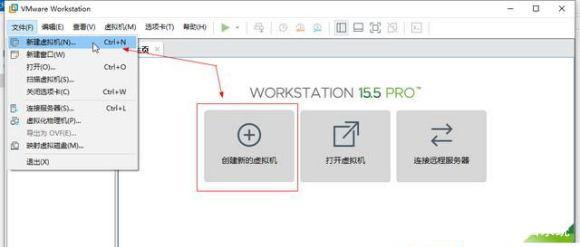
4、进入新建虚拟机向导,勾选“典型”,点击下一步。
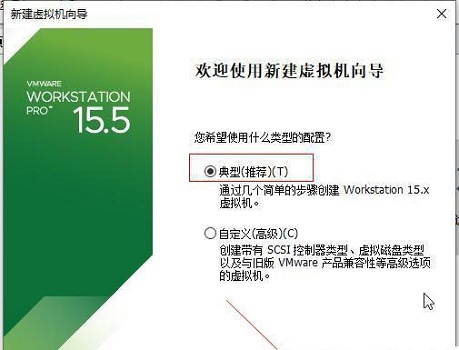
5、接着在这里选择“稍后安装操作系统”。
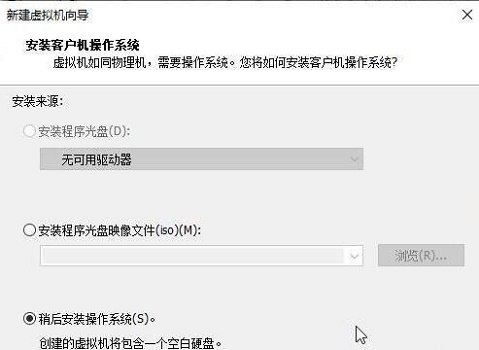
6、然后选择windows系统作为操作系统,版本选择“windows10”。
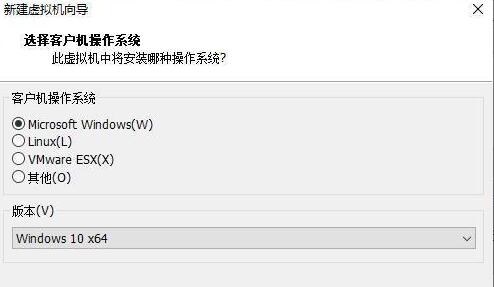
7、虚拟机名称随意设置,位置点击“浏览”,设置为我们的win11系统镜像下载的位置。
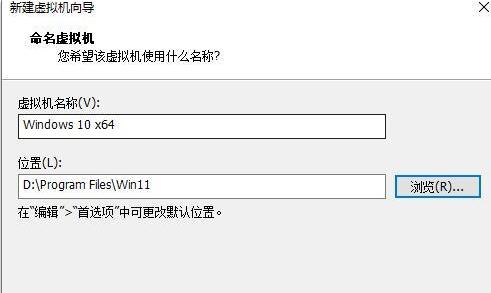
8、设置磁盘大小时,保持默认设置。
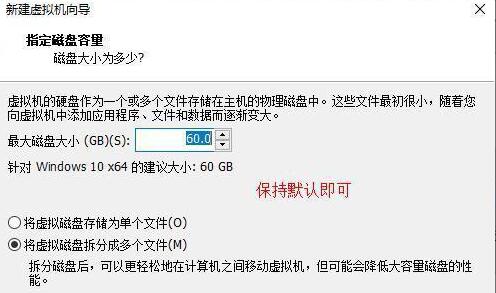
9、设置完成后,检查设置参数,确认无误后点击“确定”。
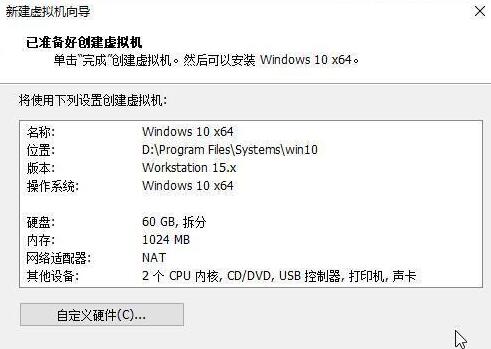
10、接着点击其中的“CD/DVD”。
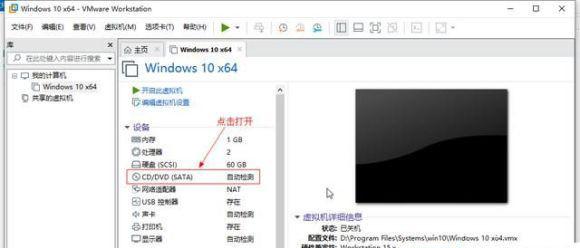
11、打开之后,勾选右侧的“使用ISO映像文件”,然后点击“浏览”找到之前下载的win11镜像文件。
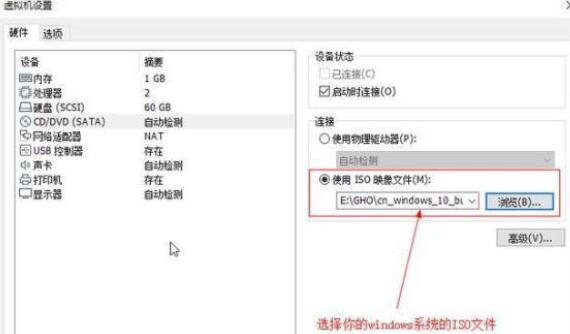
12、设置完成后回到虚拟机界面,点击“开启此虚拟机”,再点击上方的“运行”按钮,如图所示。
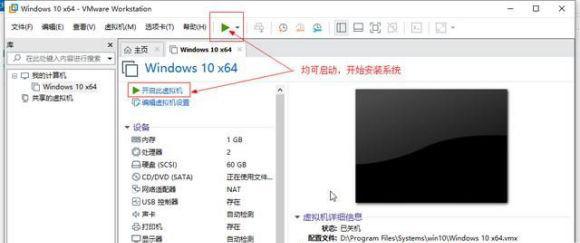
13、然后会弹出如下界面,这里将鼠标移动到界面中,点击键盘“任意键”就可以进入win11安装界面了。
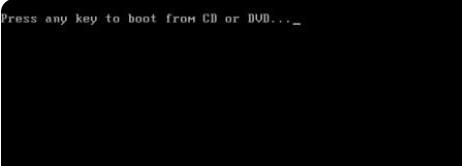
14、最后只需要根据本站提出的win11系统安装教程就可以了。
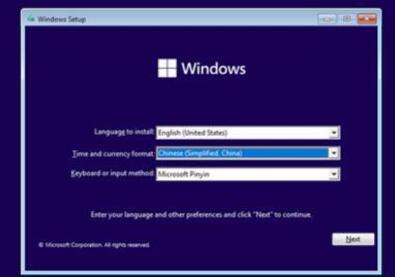
上一篇:Win11系统开机蓝屏怎么办?Win11蓝屏最新解决方法
栏 目:Windows系列
下一篇:Win11系统在线升级进度条不动怎么办?Win11系统在线升级进度条不动解决方法
本文标题:Win11系统能在vm上安装吗?Win11系统能否在vm上安装详细介绍
本文地址:https://www.fushidao.cc/system/24420.html
您可能感兴趣的文章
- 08-28Win11开机自动安装垃圾软件怎么办?Win11阻止流氓软件自动安装教程
- 08-28Win11开机死机怎么办?Win11开机死机解决方法
- 08-28Win11怎么查看电脑连接的WiFi密码?Win11怎么查看WiFi密码图文教程
- 08-28Win11开机动画怎么关闭?Win11开机动画关闭方法
- 08-28Win11开机速度慢怎么办 Win11开机速度慢解决方法
- 08-28Win11开机死机了怎么办 Win11开机死机的解决方法
- 08-28Win11预览版计划怎么退出 Win11退出预览版计划的方法介绍
- 08-28Win11怎么改休眠时间?Win11修改睡眠时间方法
- 08-28Win11系统没有浏览器怎么办?Win11系统找不到浏览器处理方法
- 08-28Win11语音助手怎么开启?Win11语音助手开启的方法


阅读排行
- 1Win11开机自动安装垃圾软件怎么办?Win11阻止流氓软件自动安装教程
- 2Win11开机死机怎么办?Win11开机死机解决方法
- 3Win11怎么查看电脑连接的WiFi密码?Win11怎么查看WiFi密码图文教程
- 4Win11开机动画怎么关闭?Win11开机动画关闭方法
- 5Win11开机速度慢怎么办 Win11开机速度慢解决方法
- 6Win11开机死机了怎么办 Win11开机死机的解决方法
- 7Win11预览版计划怎么退出 Win11退出预览版计划的方法介绍
- 8Win11怎么改休眠时间?Win11修改睡眠时间方法
- 9Win11系统没有浏览器怎么办?Win11系统找不到浏览器处理方法
- 10Win11语音助手怎么开启?Win11语音助手开启的方法
推荐教程
- 08-12Win11 LTSC 根本不适合个人用户? LTSC版本的优缺点分析
- 08-12windows11选择哪个版本? Win11家庭版与专业版深度对比
- 01-02如何设置动态壁纸? Win11设置壁纸自动更换的教程
- 08-12win10系统怎么开启定期扫描病毒功能? win10定期扫描病毒功打开方法
- 01-02电脑自动更换壁纸怎么关? Win7取消主题自动更换的教程
- 08-12win10机械硬盘怎么提升速度 Win10机械硬盘提高读写速度的方法
- 08-21Win11如何更改系统语言?Win11更改系统语言教程
- 08-18Win11截图快捷键在哪-Win11设置截图快捷键的方法
- 08-09游戏笔记本要如何重装系统?游戏笔记本重装电脑系统的方法
- 08-26Win11游戏怎么调成高性能模式?Win11调成高性能模式的方法






